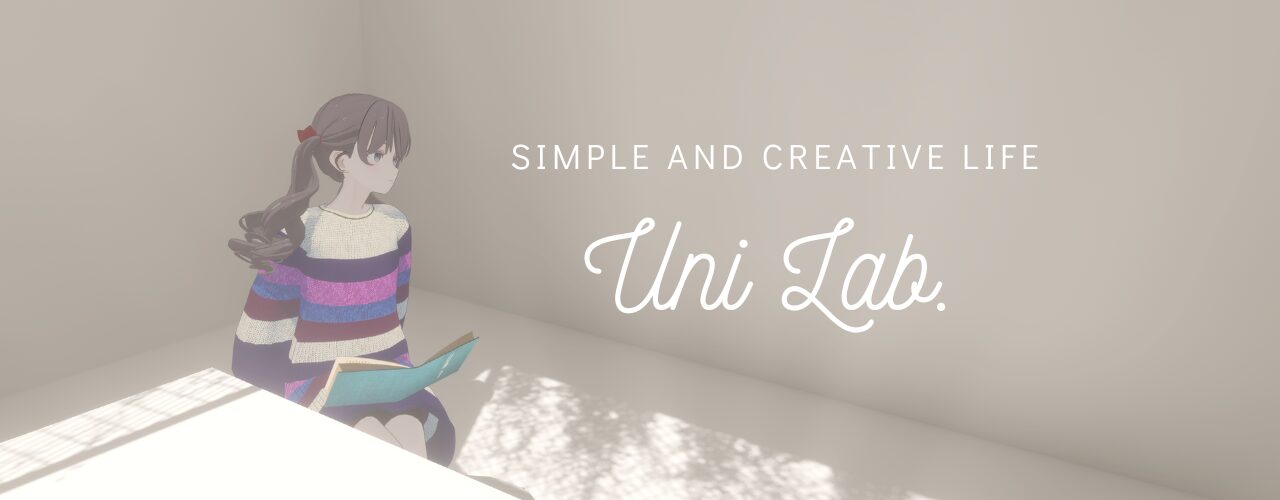こんにちは、うにです!
うにが会社(JTCメーカー)で働きだしてから驚いたことのひとつに、
「偉い人や優秀な先輩が、大真面目にPCショートカットを覚えさせようとしてくる(?)」ことがありました。
「それ必要?たった1秒や2秒削減できたところで何になるの?」と若干戸惑ったのですが、
今思うと
という点で、「PCスキルを上げる」というのは大変理にかなっている教育方針だったんだな…と感じます。
ということで本記事では、これだけ抑えておけば覿面に時短効果が出るWindowsのショートカットキーを紹介していきます。
という、特に若手社会人の方の参考になりますとうれしいです。
なお、この記事で紹介するショートカットキーは、Windows 10で動作するものです。


時短ショートカットその1. Windows+V:クリップボード履歴の呼び出し
覚えてよかった機能としてまず挙げたい、「Windows+Vキー」のクリップボード履歴呼び出し!
わたしが入社1年目の時に優秀な先輩に教えてもらい、それ以来、1日に使わない日はないショートカットです。
通常の「Ctrl+Vキー」ではテキストや画像をコピーしたときに、直前にコピーした1件分のクリップボード情報しか呼び出せないですよね。
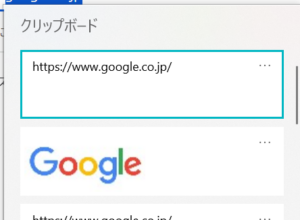
「Windows+Vキー」を押してクリップボード履歴を有効にすることで、起動後にコピーしたテキストや画像を複数保存・呼び出しできるようになるのです!
使用するときはWindows+Vキーを押してクリップボード画面を呼び出し、カーソルキー(上下矢印キー)で呼び出したい履歴を選択してEnterキーで決定すれば貼り付けることができます。
時短ショートカットその2.Window+Shift+S:スクリーンショット
「Windows+Vキー」と同じくらいよく使うのが、「Window+Shift+Sキー」のスクリーンショット機能です。
スクリーンショットをとる方法としては、
PrintScreen
SnippingTool (Windowsの標準アプリ)
など複数ありますが、うにはこの「Windows+Shift+Sキー」を多用しています。
このショートカットキーの優れている点は、スクリーンショットを撮る時点で範囲指定が可能なところ。撮ったスクリーンショットはそのままクリップボードに保存されるので、爆速でスクリーンショット画像取得→挿入ができてしまいます!
使い方は「Windows+Shift+Sキー」を押して画面が暗転したら、撮りたい場所をドラッグするだけ
デフォルトでは範囲指定のモードで立ち上がりますが、「フリーフォームでの切り取り」「ウインドウ単位での切り取り」「全画面取得」も選べます。死角なしですね!
時短ショートカットその3.Ctrl+Z:直前の操作を元に戻す
さらに同じくらいよく使うのが、「Ctrl+Zキー」での操作取り消し。
これは本当に万能で、例えば
などなど、ともかく「元に戻したい!」というときに一瞬で前の状態に戻してくれる機能です。
アプリケーションで「戻る」ボタンを使うといちいち時間もかかりますし、エクスプローラーでのファイル操作などは間違うとリカバリーに困ってしまいますよね。
使い慣れるとこれ無しでは作業に困るくらい便利なショートカットです。
時短ショートカットその4.Ctrl+Y:操作のやりなおし
前述の「Ctrl+Zキー」とセットで覚えたいのが「Ctrl+Yキー」。
これは「Ctrl+Zキー」で戻しすぎてしまった!というときに、操作をやりなおす機能です。
「Ctrl+Zキー」がアプリケーションにある「戻る」ボタンに対応するのに対し、「Ctrl+Yキー」が「進む」ボタンに対応します。
キーボード配置的にちょっと覚えにくいですが、「Y」と「Z」のアルファベットの並びと思ってセットで覚えると重宝します。
時短ショートカットその5. Windows+方向キーでウィンドウを左右に移動
最後に、マルチタスクを捗らせてくれる最強ショートカットとしておすすめなのが、「Windows+方向キー(矢印キー) 」!
外付けディスプレイを使えなくても、複数ウィンドウを見比べながら作業したいときってありますよね。
例えば「Excelブックのデータを参照しながらwordでレポートを作りたい」「zoomでwebセミナーを聴講しながらメモをとりたい」などなど…
そんなときにものすごく重宝するのが、 この「Windows+方向キー(矢印キー)」での画面配置です。
一発で左右均等にウインドウを配置してくれるので、マウスでもたもたと画面移動していたときより格段に速く、画面もすっきりしていいことづくめです。
「windows+←」ウィンドウサイズを半分にして左寄せ
「windows+→」ウィンドウサイズを半分にして右寄せ
「windows+↑」ウィンドウ最大化
「windows+↓」ウィンドウ最小化

使い方も直感的で簡単!
まとめ
今回は、うにが社会人になってから覚えて毎日恩恵を感じているショートカットキー5選をまとめてみました!
PC操作って一個一個の操作にかかる時間は微々たるものですが、それも何時間、何日、何年レベルの積み重ねになってくると大きな差がでてきます。
この記事がスキルアップしたい若手ビジネスパーソンの参考になりますと幸いです!

最後までお読みいただき、ありがとうございました♪